Cơ bản, đây là việc sử dụng trình giả lập chính thức của Android 5.0. Vì đây chỉ là trình giả lập chỉ mang tính chất thử nghiệm, vì vậy vậy bạn đọc không nên nghĩ rằng nó sẽ giống hệt như một chiếc smartphone chạy Lollipop thực sự.
Yêu cầu:
- Một chiếc PC chạy Windows (khuyến khích 7, 8, 8.1, 10 TP).
- Bộ Java SDK được cài sẵn, bạn có thể download bản 8 tại đây.
- Bộ Android SDK được cài đặt trên PC, bạn có thể download tại đây (lưu ý tùy chọn x86 (32-bit) và x64 (64-bit)).
Hướng dẫn:
Bước 1: Để bắt đầu, download bộ Android SDK theo link bên trên.
- Nếu bạn chọn file nén (zip), giải nén ra một folder.
- Nếu bạn chọn file cài đặt (exe), chạy file và chọn thư mục đích để cài đặt.
Hãy chắc chắn là Java đã được cài đặt.
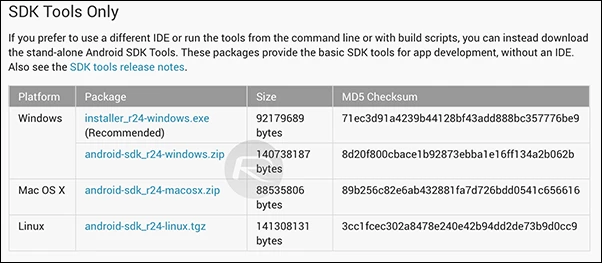
Bước 2: Chạy Android SDK Manager (SDK Manager.exe) từ trong thư mục bạn giải nén hay cài đặt vào.
Bước 3: Android SDK Manager bắt đầu chạy. Bạn sẽ thấy một danh sách các công cụ và các API ở đây. Nhưng bạn chỉ cần chọn 2 thứ: Android SDK Platform-tools và Android 5.0 (API 21).
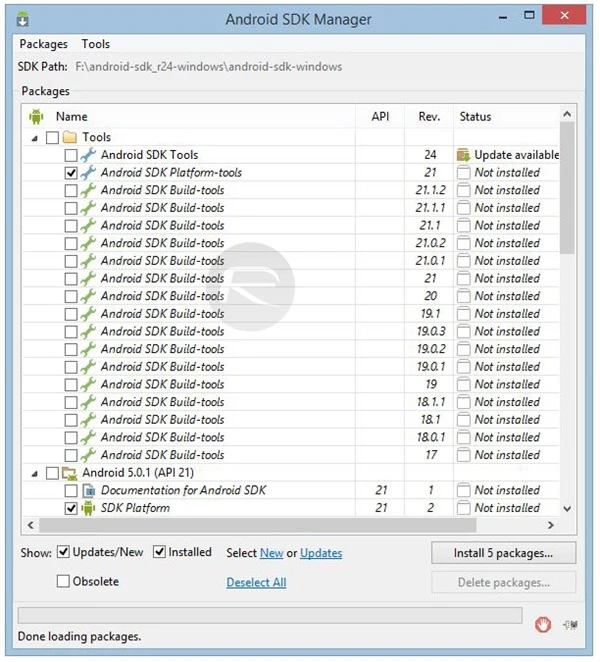
Bước 4: Trong Android 5.0 (API 21), bạn lại chỉ cần chọn một vài thứ dưới đây:
- SDK Platform
- ARM EABI v7a System Image
- Google APIs
- Google APIs ARM EABI v7a System Image
Cuộn xuống dưới để kiểm tra bạn không bỏ sót cái nào.
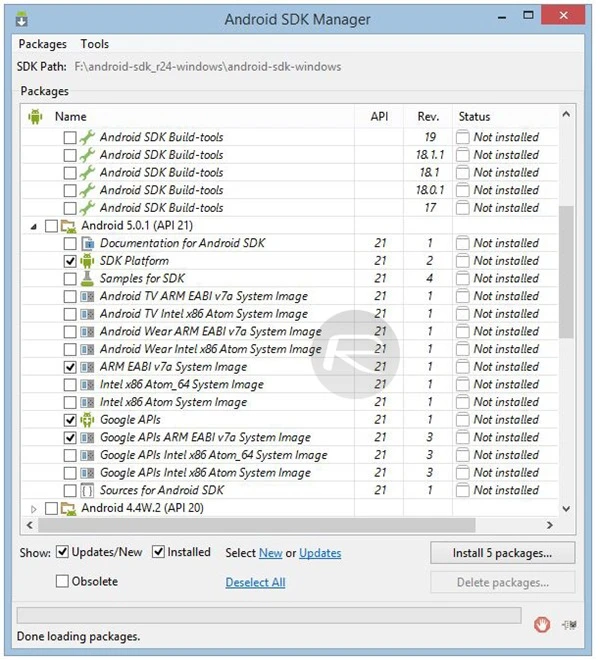
Bước 5: Sau khi đã chọn tất cả những thứ nêu trên, chọn nút Install ngay bên dưới.
Bước 6: Bạn sẽ thấy một danh sách ngắn ngọn các gói mà bạn chọn cài đặt. Bạn cần tick vào dòngAccept License để tiếp tục. Chọn nút Install và bắt đầu quá trình download các gói, file cần thiết để chạy Android 5.0, sau đó chúng sẽ được tự động cài đặt.
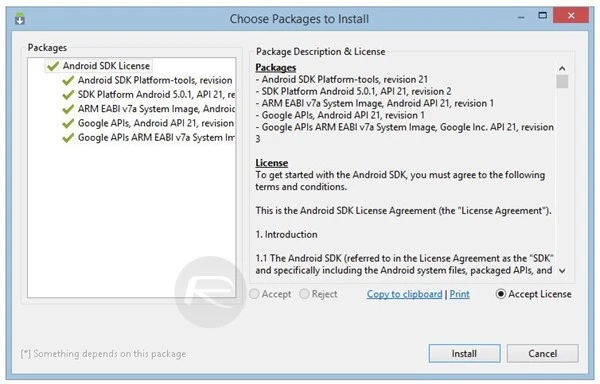
Bước 7: Sau khi download hoàn tất và mọi thứ được cài đặt, mở thư mục Android SDK và chạyAVD Manager.exe.
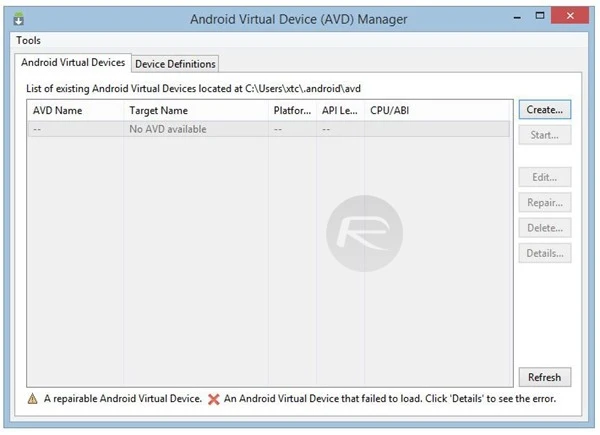
Bước 8: Hộp thoại chương trình hiện ra, chọn nút Create..., bạn sẽ thấy hộp thoại Create new Android Virtual Device (AVD) bật ra.
Bước 9: Giờ ta cần điền một vài chi tiết.
- Chọn một thiết bị từ danh sách để làm phần cứng ảo.
- Phần Target chọn Android 5.0 - API Level 21 nếu nó không được chọn theo mặc định.
- CPU/ABI chọn ARM (armeabi-v7a).
- Bạn có thể xem screenshot dưới đây để rõ hơn.
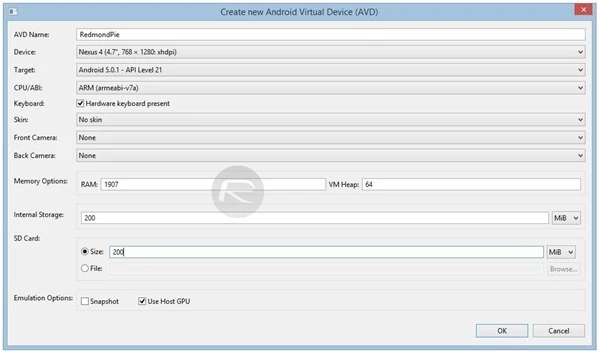
Lưu ý: Bạn không nên thay đổi giá trị được đề xuất bởi AVD Manager. Nhưng nếu PC của bạn có ít bộ nhớ hơn, chỉ nên hạ xuống một chút.
Bước 10: Nhấn OK để hoàn tất và một AVD mới được tạo ra.
Bước 11: Chạy lại AVD Manager, chọn AVD vừa mới tạo và chọn nút Start...
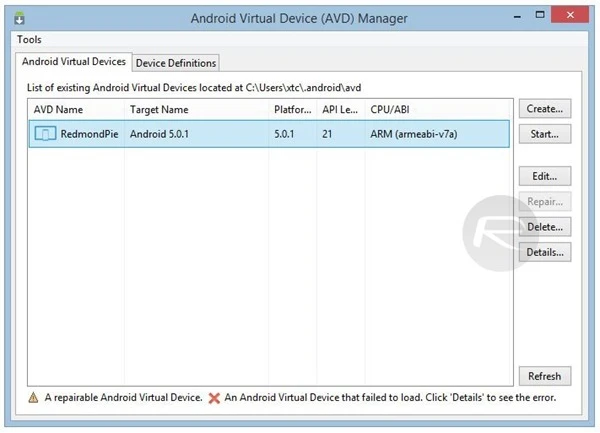
Bước 12: Hộp thoại Launch Options bật ra, tick vào dòng Scale display to real size, hoặc bỏ tick nếu bạn muốn trình giả lập chiếm toàn màn hình. Bạn có thể tìm hiểu các phần còn lại của thiết lập này sau, giờ thì nhấn nút Launch.
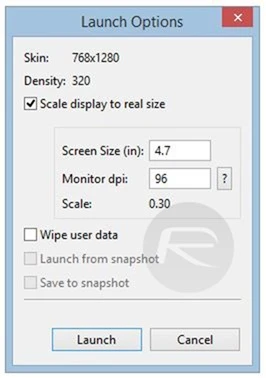
Lưu ý: Có thể trình giả lập không hoạt động với mọi PC trong lần đầu và bị crash. Trong các trường hợp này, bạn nên khởi động lại máy tính và làm lại từ bước 7 đến bước 12.
Có thể cần một thời gian để khởi động máy ảo Android. Sau khi hoàn tất, bạn sẽ được chiêm ngưỡng một Android Lollipop thú vị dùng thử trên PC.
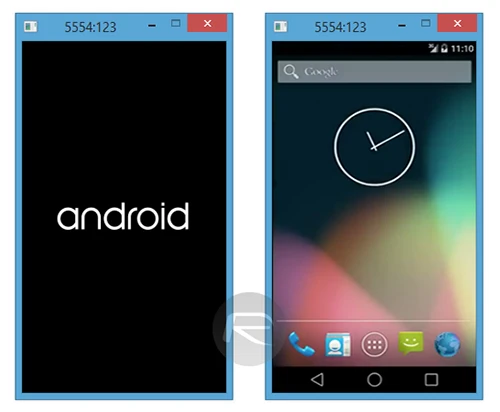
Chúc các bạn thành công!
